
Comme déjà mentionné, il est nécessaire de désactiver le démarrage sécurisé dans UEFI (en configurant l'équipement actuellement utilisé au lieu de BIOS sur des cartes mères): Par exemple, cette fonctionnalité peut interférer avec le téléchargement à partir d'un lecteur flash ou d'un disque lors de l'installation. windows 7, XP ou Ubuntu et dans d' autres cas. Une des occasions les plus courantes - le message "Secure Secure Boot Boot Boot n'est pas configuré de manière incorrecte" sur le bureau Windows 8 et 8.1. Sur la façon de désactiver cette fonctionnalité dans différentes versions de l'interface UEFI et sera discutée dans cet article.
Note: Si vous appuyez sur cette instruction pour corriger l'erreur Secure Boot, il est pas correctement configuré, je vous recommande d'abord de se familiariser avec ces informations.
Étape 1 - Aller aux paramètres UEFI
Pour désactiver le démarrage sécurisé, tout d'abord, vous devrez vous rendre dans les paramètres UEFI (allez au BIOS) de votre ordinateur. Pour cela, deux moyens principaux sont fournis.Méthode 1. Si Windows 8 ou 8.1 est installé sur votre ordinateur, vous pouvez entrer dans le volet de droite dans les paramètres - Modifiez les paramètres de l'ordinateur - Mise à jour et restauration - Recouvrement et cliquez sur le bouton Redémarrer dans des options de téléchargement spéciales. Après cela, sélectionnez Paramètres avancés - Paramètres UEFI, l'ordinateur redémarre immédiatement dans les paramètres nécessaires. En savoir plus: Comment aller au BIOS dans Windows 8 et 8.1, façons d'aller au BIOS dans Windows 10.
Méthode 2. Lorsque vous allumez l'ordinateur, appuyez sur Suppr (pour les ordinateurs de bureau) ou F2 (pour ordinateurs portables, cela se produit - FN + F2). J'ai spécifié les options des touches habituellement utilisées, cependant, pour certaines cartes mères, elles peuvent différer, en règle générale, ces clés sont affichées sur l'écran initial lorsqu'ils sont allumés.
Exemples de botte sécurisée d'arrêt sur différents ordinateurs portables et cartes mères
Vous trouverez ci-dessous quelques exemples d'arrêt dans différentes interfaces UEFI. Ces options sont utilisées sur la plupart des autres cartes mères avec prise en charge de cette fonction. Si votre option ne figure pas dans la liste, affichez la version disponible et, la plus probable dans votre BIOS, il existe un élément similaire pour déconnecter le démarrage sécurisé.
Cartes mères et ordinateurs portables Asus
Pour désactiver le démarrage sécurisé sur l'équipement ASUS (variantes modernes), dans les paramètres de l' UEFI, allez dans l'onglet Boot - Boot (Secure sécurité du chargement) et type d' OS (système d' exploitation Type) Set OS « AUTRES OS »), après qui sauvegarde les paramètres (touche F10).

Dans certains modes de réalisation, les cartes mères ASUS pour le même but devrait aller à l'onglet Sécurité ou d'amorçage et définissez le paramètre de démarrage sécurisé à la valeur Désactivé.
Désactiver sécurisé de démarrage sur les ordinateurs portables HP Pavilion et d'autres modèles de HP
Pour télécharger SECURITAIRE sur les ordinateurs portables HP, procédez comme suit: Immédiatement lorsque vous allumez l'ordinateur portable, appuyez sur la touche « ESC », le menu devrait apparaître avec la possibilité d'entrer dans les paramètres du BIOS par la touche F10.

Dans le BIOS, accédez à l'onglet de configuration du système et sélectionnez Options de démarrage. Dans ce point, trouver l'élément et l'installer « Boot sécurisé » dans l'état « Désactivé ». Enregistrez les paramètres effectués.
ordinateurs portables Lenovo et Toshiba
Pour désactiver la fonction de démarrage sécurisé UEFI sur les ordinateurs portables Lenovo et Toshiba, allez à UEFI (en règle générale, pour cela, lorsque vous allumez, appuyez sur la touche F2 ou FN + F2).Après cela, allez dans les paramètres de sécurité onglet et installez « DÉSACTIVÉ » dans le champ de démarrage sécurisé. Après cela, enregistrez les paramètres (Fn + F10 ou juste F10).
Sur les ordinateurs portables DELL
Sur les ordinateurs portables Dell C InsyDeh2O, le réglage sécurisé Boot est dans la section "Boot" - "UEFI BOOT" (voir).

Pour télécharger SECURITAIRE, définissez la valeur « disabled » et enregistrer les paramètres en appuyant sur la touche F10.
Désactiver sécurisé Boot sur Acer
Le Secure point de démarrage sur les ordinateurs portables Acer est sur l'onglet BOOT des paramètres du BIOS (UEFI), mais par défaut vous ne pouvez pas le désactiver (mettre de la valeur Activé dans désactivée). Sur le bureau Ordinateurs Acer, la même fonction est désactivée dans la section Authentification. (Également possible est une option avancée - Configuration du système).
Pour changer cette option pour être abordable (pour les ordinateurs portables Acer uniquement), sur l'onglet Sécurité, vous devez installer un mot de passe à l'aide SET Supervisor Password et seulement après qu'il sera abordable pour désactiver le téléchargement sécurisé. De plus, il peut être nécessaire pour permettre au CSM ou en mode de chargement au lieu de Legacy Mode UEFI.

Gigaoctet.
Sur certaines cartes mères Gigabyte, l'arrêt sécurisé de démarrage est disponible sur le BIOS onglet Fonctions.
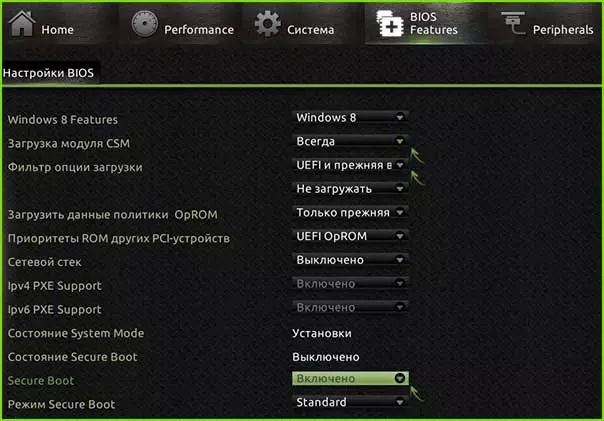
Pour démarrer un ordinateur à partir du lecteur flash de démarrage (non UEFI), il sera également nécessaire pour permettre le démarrage de CSM et la version précédente du téléchargement (voir Capture d'écran).
Plus d'options de désactiver
Sur la plupart des ordinateurs portables et des ordinateurs, vous verrez les mêmes options pour trouver l'option souhaitée comme dans les éléments déjà répertoriés. Dans certains cas, certains détails peuvent différer, par exemple, sur certains ordinateurs portables, la désactivation de démarrage secrète peut ressembler au choix du système d'exploitation dans le BIOS - Windows 8 (ou 10) et Windows 7. Dans ce cas, sélectionnez Windows 7, sélectionnez Windows 7. Cela équivaut à déconnecter le chargement sécurisé.Si vous avez une question pour une carte mère ou un ordinateur portable particulière, vous pouvez la poser dans les commentaires, j'espère pouvoir aider.
De plus: comment savoir est activé ou désactivé le chargement sécurisé de démarrage sécurisé dans Windows
Pour vérifier si la fonction de démarrage sécurisé est activée dans Windows 8 (8.1) et Windows 10, vous pouvez appuyer sur les touches Windows + R, entrez MSInfo32 et appuyez sur Entrée.

Dans la fenêtre Informations sur le système en sélectionnant la section racine de la liste à gauche, recherchez l'élément "Condition de téléchargement sécurisé" pour plus d'informations sur la question de savoir si cette technologie est impliquée.
